Как да се даде възможност на Task Manager

Днес искам да ви разкажа по-подробно за една доста интересна и полезна програма за диспечера на задачите ни компютър (Task Manager), който може да работи с абсолютно никого. Последният път, когато говорихме за лиценза и безплатни антивирусни Kaspersky.
Акценти в броя:
- Какво е диспечера на задачите.
- Шест раздел Task Manager.
- Защо имаме нужда от диспечера на задачите.
- Как да отворите диспечера на задачите.
- Как да се даде възможност на диспечера на задачите.
Лично аз имам задача за управление на работа постоянно, не мога да живея без него. Аз постоянно трябва да следи работата на вашия компютър. Където и да е, и кой компютър не работи - постоянно дава възможност за стандартна програма за Windows, наречен Task Manager.
Нека да започнем с цел и погледнете всяка от четирите под-елементи на нашата днешната статия.
Какво е диспечера на задачите
Task Manager - е един от стандартните програми варират от операционна система Microsoft Windows. Може да се използва за Linux, Mac OS и други.
Task Manager - е диагноза компютър полезност (програма), което се показва на монитора на компютъра си стартираните процеси, услуги, приложения и ресурси, които те консумират в реално време. С него можете да запазите контрол компютърна производителност, за да завърши работата на определен процес, услуга или приложения, които не работят правилно, или просто се закачат инхибира вашия компютър.
Ако сте в мрежа, или с помощта на диспечера на задачите на специална раздела "Мрежа" можете да наблюдавате на параметрите и състоянието му на работа. Когато се свържете с вашия компютър за няколко потребители, то е възможно да се видят имената на тези хора и какви задачи те пренебрегват.
Освен това има и функция на изпращането им лично съобщение, в рамките на програмата Task Manager. За да изпратите пълното съобщение, или се обадете на вашия събеседник препоръчваме да използвате Skype програма, които вече не е инсталиран, можете да прочетете статията как да се създаде Skype на компютъра си.
Шест раздела Windows Task Manager.
приложения
Приложенията са показани стартирани програми и задачи.
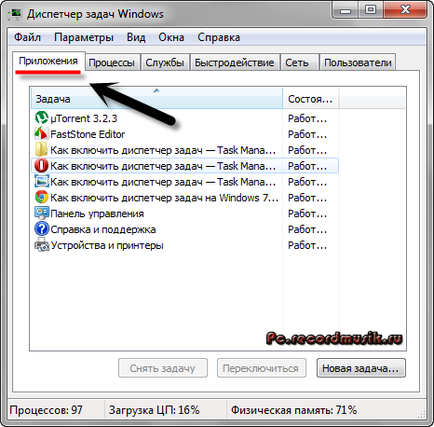
Ако някоя програма се затвори и статута си на "Не отговаря" - можете да премахнете този проблем, или е принуден да се затвори.
По-долу е даден списък на всички процеси, които в момента се работи. Можете да видите името на процеса, който го пусна, натоварването на CPU (централен процесор), паметта се разпределя необходимия процес и накрая описание (аз го наричам така - там, където щипки за обувки).
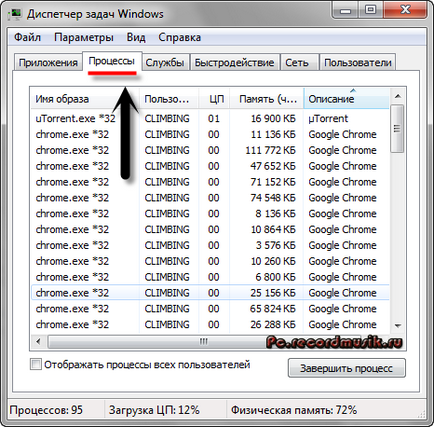
Ако е необходимо - то може да бъде принуден да прекрати всеки от процесите. Тогава аз понякога изтрива вирусите, които се изпълняват на компютъра.
На тази раздел показва всички стартирани услуги на вашия компютър в момента.
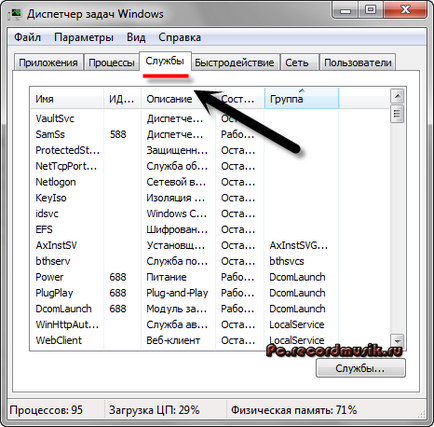
Тук едва ли някога и да отида.
скорост
Това е може би любимият ми раздел на Windows диспечера на задачите. Тя показва основна информация за компютъра.
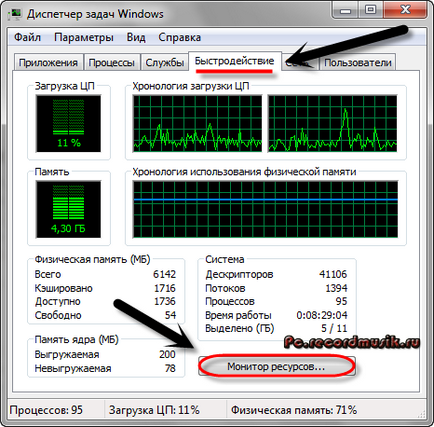
CPU натоварване, нейната хронология - можете да видите колко процента в момента, натоварени вашия процесор. Разпределени памет, колко се използва и колко остава безплатно. Просто показва текущия час след последния завой на компютъра.
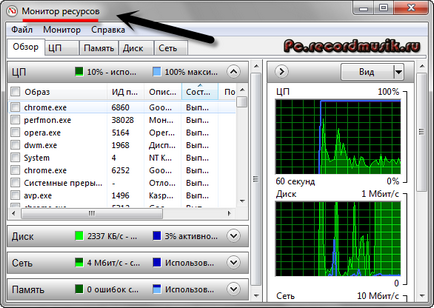
Можете да отидете да следи ресурси и отиде да огледа раздела на процесора, паметта диск и мрежа.
В раздела Network, всичко е много достъпен и няма нищо излишно.
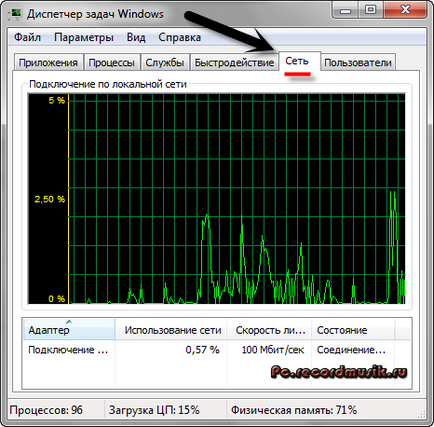
Показва се използва адаптер, използването на мрежата в проценти (обикновено има по-малко лихви), скоростта на вашата линия и статуса на връзката.
потребители
Тук ние виждаме всички потребители, които са свързани към компютъра, техният код, държава, името на клиента и на сесията.
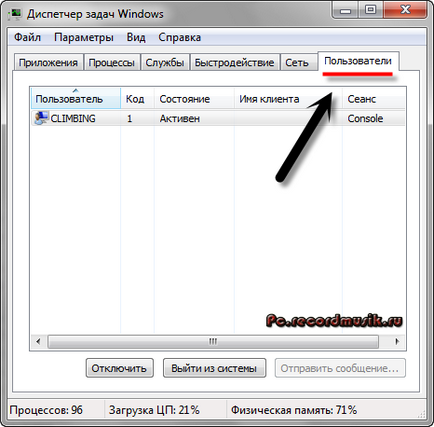
Можете да деактивирате всеки потребител да излезете и да изпратите съобщение.
В най-долния ред е показан броят на процеси, използването на процесора в проценти и се използва физическата памет на компютъра в момента.
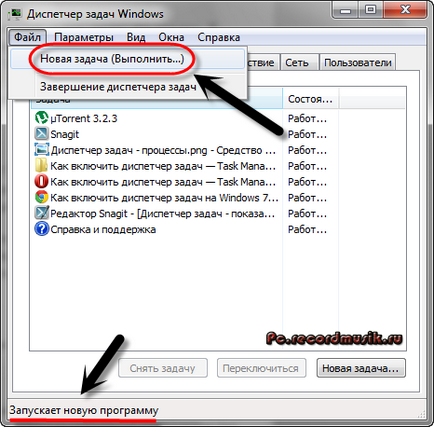
Използвайте диспечера на задачите на Windows, така че можете да започнете нова задача или процес. Използвах тази функция, ако имах чиста десктоп и нищо друго не е зареден. Стартира Task Manager, влезе в "Файл" >>> "нова задача" и стартира "изследовател".
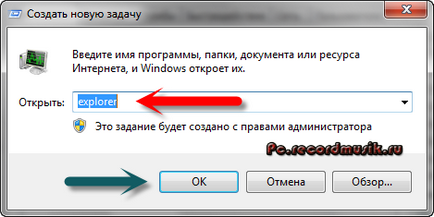
Винаги помогна, но случаите, разбира се, са различни. Ако имате проблеми с работещи или натоварващи Windows, можете да използвате F8 полезно или безопасен режим.
Защо се нуждаем от диспечера на задачите
Така че, защо имате нужда от диспечера на задачите ме питаш? Той е необходим, за да наблюдават работата на вашия компютър. Това е доста лесен за използване и интуитивен интерфейс на програмата, която следи ефективността на цялата система трябва.
В повечето случаи тя се използва за полезна функция, която позволява да се затвори (финализира) процес и приложение. Ако компютърът ви увисва и вие знаете за причината за това, диспечера на задачите - това е една програма, която ще ви помогне да решите проблема си.
Как да отворите диспечера на задачите
Отворете диспечера на задачите по няколко начина. Аз ще покаже най-популярните от тях са:
Използване на клавиатурата,
Първият метод. това е може би най-бързият и лесен на всички.

За да направите това, натиснете клавишната комбинация Ctrl + Shift + Esc, за да можете да използвате следната комбинация от Ctrl + Alt + Delete и изберете диспечера на задачите, която се намира в долната част на списъка.
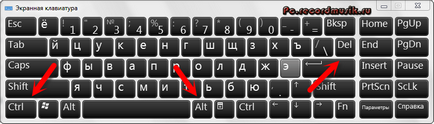
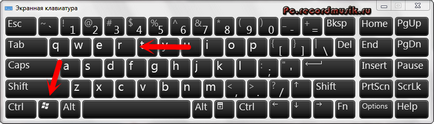
Ходим на командния ред, чрез Start >>> Run (за XP) или да кликнете Win + R (проверка на клавиатура плюс бутон «R») и тип командата «Taskmgr».
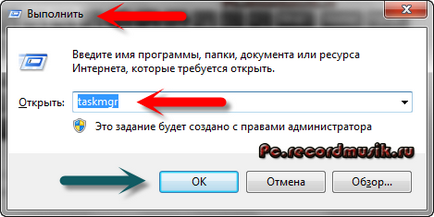
Използвайте мишката и лентата на задачите
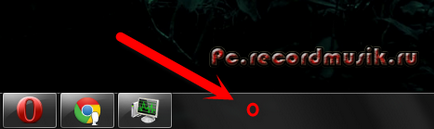
Отиди на края на работния си плот и за свободното областта на лентата на задачите, щракнете с десния бутон. изберете "Start Task Manager" в падащото меню.
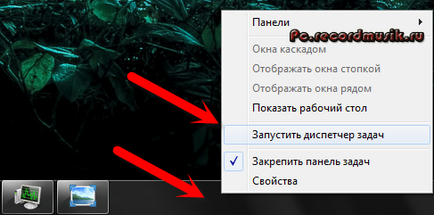
В редки случаи, ако свободното място на лентата на задачите, не, можете да кликнете върху часовника, или в близост до тях, които са разположени в долния десен ъгъл на десктопа на монитора.
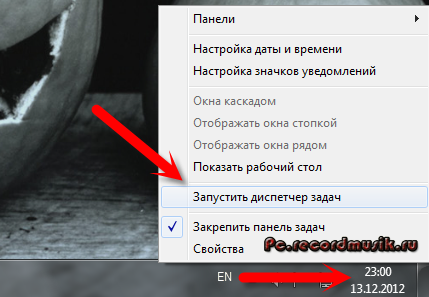
Включете Задача Ръководител
Да предположим, че тази ситуация. Ако натиснете Ctrl + Alt + Delete, или по друг начин вашата задача ръководител не иска да тичам наоколо и дава съобщение "Task Manager е деактивиран от администратора си". Това може да се дължи на няколко причини, популярната от тях - е пропита с вируси в компютъра ви.
Ако имате много вируси, аз препоръчвам да се използва надеждна антивирусна, ако това не работи, можете да възстановите или преинсталирате Windows. Те започнаха с операционната система (най-вероятно в стартовата) и блокира някои процеси и приложения, включително диспечера на задачите.
Какво ще правиш? Вероятно нещо не е така, опитайте да рестартирате компютъра, може да се рестартира след всеки старт. Трябва да кажа - това navryatli помощ. Ако все пак искате да използвате удобен контрол PC инструмента Task Manager. ние трябва да започнем Task Manager за своя сметка.
Вие трябва да изпълните няколко лесни стъпки
Отидете в менюто Start >>> Run или Win + R.
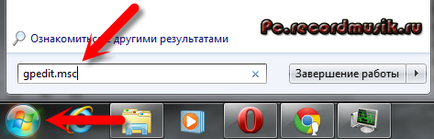
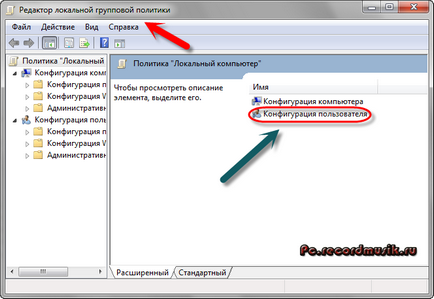
Отидете на Конфигурация на потребителя, Административни шаблони >>>.
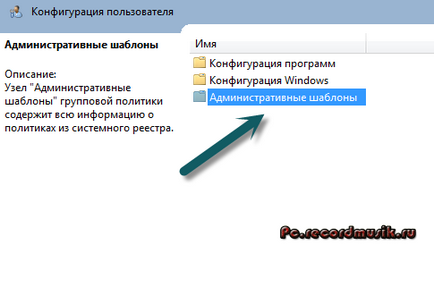
>>> отидете в системата на Държавната.
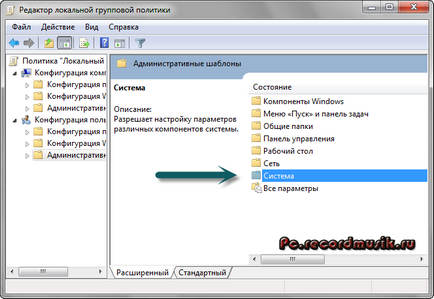
Възможности Ctrl + Alt + Изтриване. За Windows 7 - възможни действия, като натиснете Ctrl + Alt + Delete.

Кликнете два пъти върху мишката, по линията "Премахване на Task Manager".
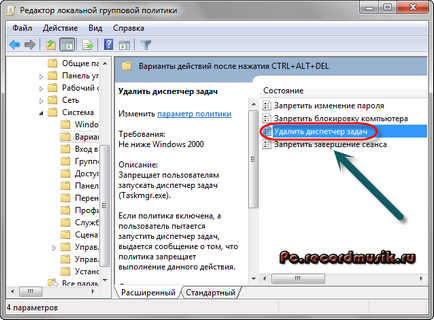
В следващия прозорец, изберете "Не настройвайте" или "Disable" и кликнете OK.
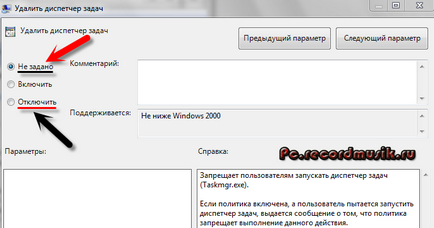
След като сте направили всички стъпки, описани по-горе, диспечера на задачите на Windows, за да бъде отключен.
Как да се даде възможност на диспечера на задачите (Task Manager) | Moicom.ru
За да обобщим
В тази статия, ние ще говорим по-подробно за мениджъра на задачите на Windows. Научих, че той е е, защо имаме нужда, как да се отвори и как да активирате Task Manager - Мениджър на задачите.
Благодаря ви, че ме четете на Twitter.
Останете свързани - каналът ми е You Tube.